Si vous avez téléchargé iOS 8 et rencontré des problèmes de compatibilité avec votre appareil iOS, voici un tutoriel sur la façon de revenir d'iOS 8 à iOS 7.1.2. Avant de suivre ces étapes, cependant, nous vous recommandons de lire ce que vous devez faire avant de mettre à jour vers iOS 8, les mêmes choses s'appliquent également dans le cas d'une rétrogradation d'iOS8 vers iOS 7.1.2
Honnêtement iOS 8 a des fonctionnalités nouvelles et intéressantes mais après quelques heures de test il est possible que vous aussi ayez remarqué un défaut : la batterie se décharge très vite ! La solution? Revenez à iOS 7.
La rétrogradation vers iOS 7.1.2 est toujours possible jusqu'à ce qu'Apple cesse la disponibilité du fichier du micrologiciel. Alors, dépêchez-vous et rappelez-vous que la rétrogradation est à vos risques et périls.
Choses importantes à savoir :
> Ce didacticiel s'applique uniquement aux appareils prenant en charge iOS 8.
> Vous ne pouvez rétrograder que vers iOS 7.1.2.
> Si vous avez fait une sauvegarde avec iOS 8, cela ne sera pas utile pour la récupération de données sur iOS 7 car il n'est possible de restaurer que la dernière sauvegarde faite avec iOS 7.1.2. Cependant, nous vous recommandons de faire une sauvegarde avec le programme MobileTrans qui vous permet de sauvegarder les données de l'appareil iOS 8, puis de les copier sur iOS 7.1.2.
> Les applications mobiles téléchargées avec iOS 8 peuvent avoir des fonctionnalités incompatibles avec iOS 7. Il existe également de nouvelles applications qui nécessitent une mise à niveau vers iOS 8 avant le téléchargement.
> Faites cela à vos risques et périls. Assurez-vous qu'il existe une sauvegarde de vos fichiers et paramètres.
Vous pouvez télécharger le fichier de firmware correspondant à partir de ces liens via iPhoneHacks :
- Fichier du micrologiciel pour iPhone
- Fichier du micrologiciel pour iPad
- Fichier du micrologiciel pour iPod touch
Une fois que vous avez terminé de télécharger le fichier, vous pouvez procéder aux étapes suivantes :
Comment revenir à iOS 7.1.2 à partir d'iOS 8
1. Lancez iTunes ou branchez simplement votre appareil iOS (iTunes se lancera automatiquement)
2. Cliquez sur "Appareil" dans le volet de gauche et le "Résumé" affiche les détails de votre appareil. Appuyez sur la touche "alt" (utilisateurs de Mac OS X) ou sur la touche "Shift" (utilisateurs de Windows), puis cliquez sur "Restaurer l'iPhone/iPad/iPod touch". N'oubliez pas qu'une fois que vous faites cela, toutes les données de l'appareil seront effacées (comme une réinitialisation d'usine), alors assurez-vous de créer une sauvegarde, et une fois que votre appareil est déjà restauré sur iOS 7.1.2, vous pouvez exécuter "Restaurer à partir de la sauvegarde iCloud" ou "Restaurer à partir de la sauvegarde iTunes".
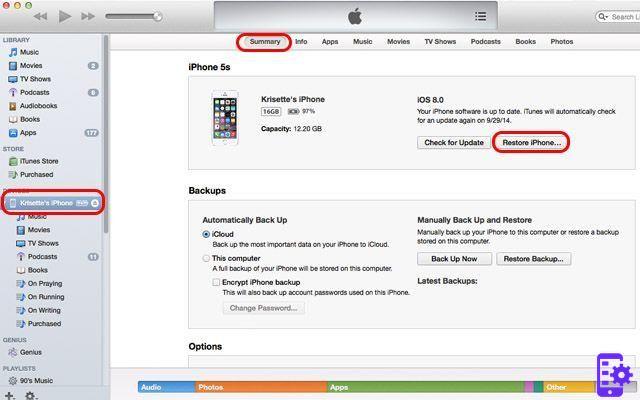
3. Dans la fenêtre qui s'ouvre, sélectionnez le fichier du micrologiciel IPSW que vous avez téléchargé précédemment.
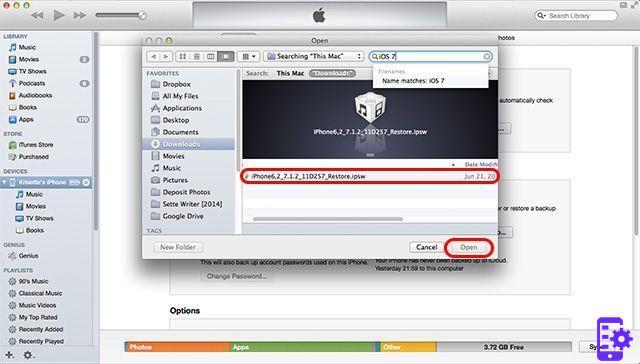
4. Ouvrez le fichier et attendez qu'iTunes restaure l'appareil sur iOS 7.1.2.
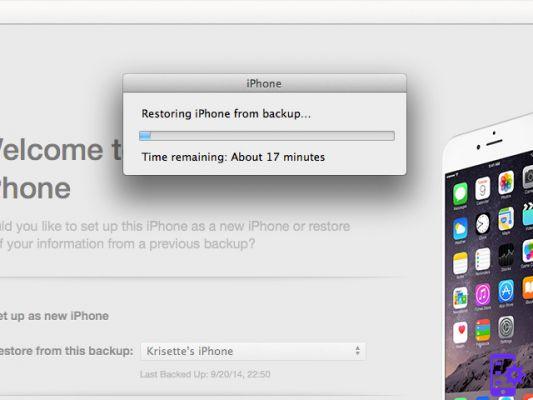
Remarque : Une fois le processus complètement terminé, vous pourrez activer votre appareil.
Choisissez "Restaurer à partir de la sauvegarde iTunes" ou "Restaurer à partir de la sauvegarde iCloud". Le premier vous oblige à connecter l'appareil à votre ordinateur tandis que le second vous oblige à disposer d'une connexion Wi-Fi stable. Si vous choisissez le premier et que vous avez déjà effectué une sauvegarde iOS 8, iTunes ne pourra pas la restaurer. Il vous oblige à configurer l'appareil en tant que nouveau téléphone.
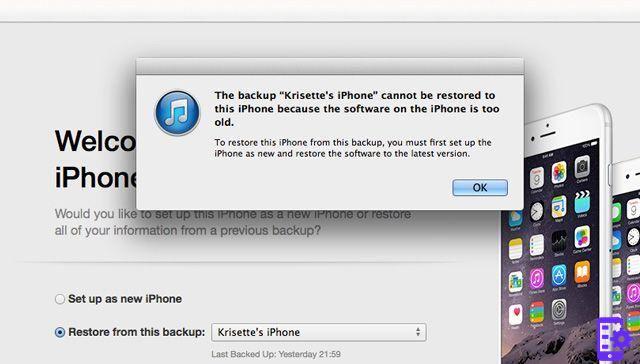
Au lieu de cliquer sur restauration rapide, cliquez sur le menu déroulant et recherchez la sauvegarde la plus ancienne / la plus récente, effectuée lorsque vous aviez iOS 7.1.2.
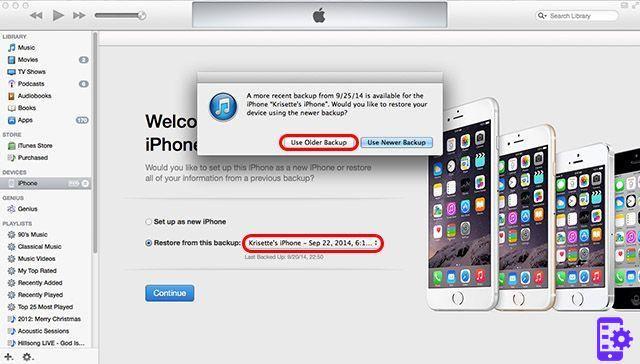
Fait! Votre appareil fonctionnera désormais sous iOS 7.
130

























